官网/安装Git
Git官网:https://git-scm.com/
国内用户,建议通过淘宝镜像网站下载安装文件:
https://registry.npmmirror.com/binary.html?path=git-for-windows
可以点击当前最新的v2.39.1.windows.1/目录,然后下载免安装的版本。
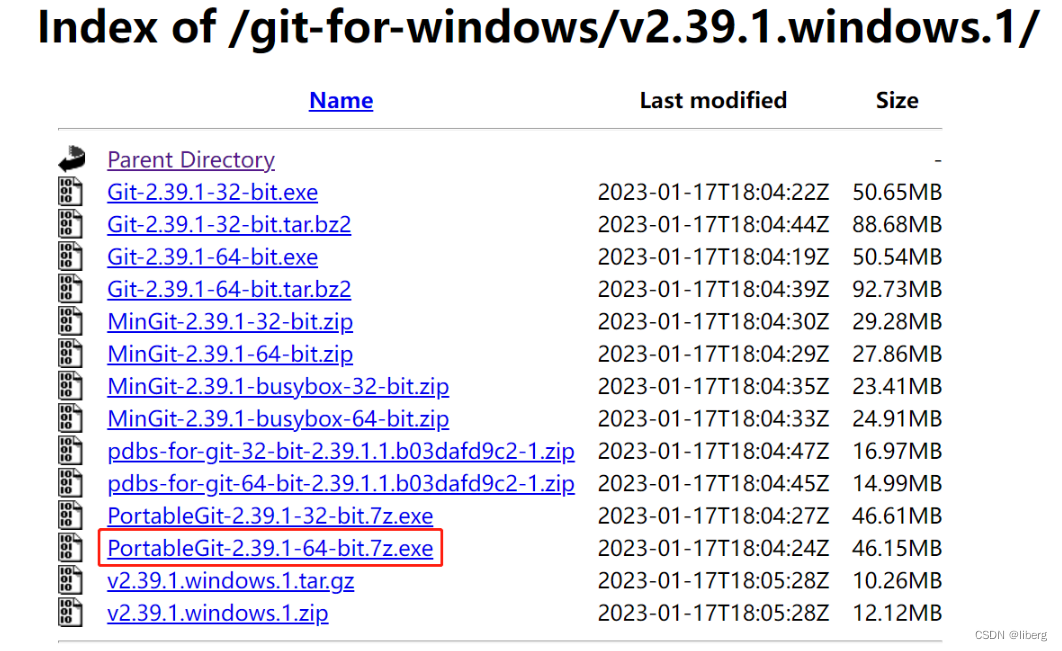
下载后双击安装。
这里的”安装“其实是解压到指定目录,例如D:\env\tool,并做一些初始化。
将git命令添加到Path环境变量
为了能够在任意位置使用git命令,需要将安装目录下的cmd子目录(例如D:\env\tool\PortableGit\cmd)添加到环境变量Path中。
如此,就可以在任意目录底下打开cmd,然后git clone拉取远程代码了。
例如:
git clone https://github.com/liberg-cn/Liberg.git
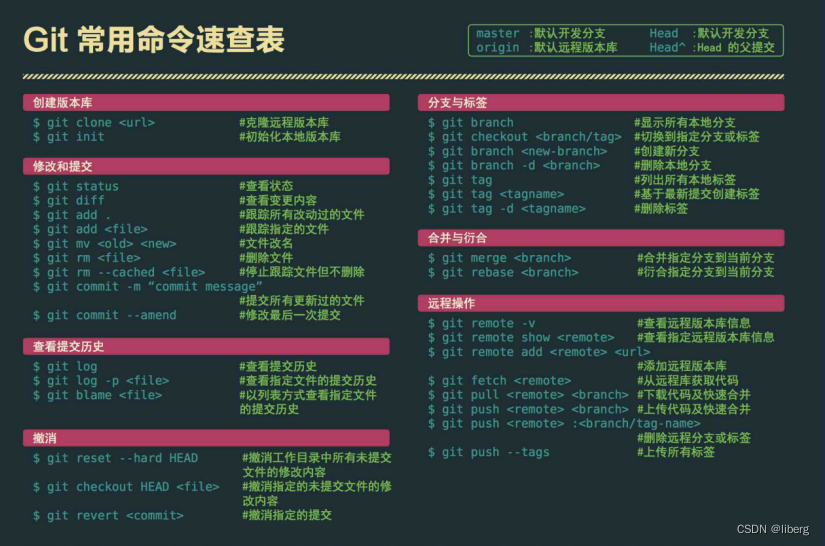
添加GitHub登录账号
如果要向远程仓库提交代码,还需要设置一个登录账号。以便远程仓库能够鉴别当前用户的身份。
git config --global user.email "you@example.com"
git config --global user.name "Your Name"
下载安装TortoiseGit
TortoiseGit是基于Git的套壳应用。方便用户通过GUI(图形用户界面)的方式进行Git操作。
下载地址:https://tortoisegit.org/download/
笔者下载了最新的TortoiseGit 2.13.0.1 64-bit (20.2 MiB)版本。
下载后直接双击安装,安装过程中会自动读取Git的配置,不用做其他额外设置。
























 2045
2045

 被折叠的 条评论
为什么被折叠?
被折叠的 条评论
为什么被折叠?








